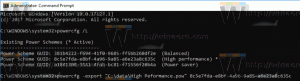כיצד להגדיר GPU מועדף עבור אפליקציות ב-Windows 10
מחשבים ניידים מודרניים מגיעים לרוב עם שני GPUs או שבבים גרפיים. אחד מהם נועד לצרוך את הספק המינימלי האפשרי תוך מתן ביצועים סבירים למשימות יומיומיות. לדוגמה, מחשבים ניידים עם מעבדי אינטל מגיעים עם GPU משולב למטרה זו. עבור משימות חזקות יותר כמו משחקים או עיבוד וידאו, ניתן להשתמש ב-GPU דיסקרטי. זה יכול להיות משהו כמו NVIDIA GTX1050 או שבב AMD כלשהו. Windows 10 מאפשר כעת להגדיר באיזה GPU יש להשתמש הן עבור אפליקציות חנות ושולחן עבודה.
כאשר מותקנים מנהלי התקנים עבור שני מתאמי הווידאו, תופיע פקודת תפריט הקשר מיוחדת. לדוגמה, הנה צילום מסך שצולם ב-Windows 7 עם GPUs של Intel ו-NVIDIA שנמצאים במחשב הנייד.
כפי שאתה יכול לראות, מופיעה פקודת תפריט הקשר נוספת עבור קבצי הפעלה.
ב-Windows 10, אפשרות כזו מובנית בתוך אפליקציית ההגדרות שמאפשרת כעת לציין באיזה GPU להשתמש עבור אפליקציה במערכות ריבוי GPU. כאשר אתה מגדיר העדפת יישום באפליקציית ההגדרות, היא תקבל עדיפות על פני הגדרות לוח הבקרה האחרות של צד שלישי שסופקו על ידי מנהל ההתקן של ה-GPU.
אפשרות זו גם נוחה יותר מתפריט ההקשר.
בואו נראה כיצד להגדיר תכונה זו.
כדי להגדיר את ה-GPU המועדף עבור אפליקציות ב-Windows 10, תעשה את הדברים הבאים.
- פתח את ה אפליקציית הגדרות.
- עבור אל מערכת - תצוגה וגלול מטה אל ה- הגדרות גרפיקה מתקדמות link ("הגדרות גרפיקה").
- בעמוד הבא, הגדר את סוג האפליקציה לאפליקציה אוניברסלי או לשולחן העבודה, בהתאם למה שאתה רוצה.
- עיין באפליקציה כדי להוסיף אותה לרשימה באמצעות ה- לְדַפדֵף לַחְצָן.
- לחץ על האפליקציה ברשימה ולאחר מכן לחץ על אפשרויות לחצן כדי לפתוח את תיבת הדו-שיח של התצורה.
- בחר את המעבד הגרפי הרצוי. אתה יכול לבחור מאחד מהם ברירת מחדל של המערכת, חסכון באנרגיה, או ביצועים גבוהים.
אתה גמור.
הערה: כברירת מחדל, כל האפליקציות קשורות לאפשרות ברירת המחדל של המערכת, מה שאומר שפרופיל הביצועים שלהן מוגדר על ידי מנהלי התקנים. כאשר תסיר אפליקציה מהרשימה שהוזכרה לעיל, השינויים שבוצעו בעבר יוחזרו לפרופיל ברירת המחדל של המערכת.
Windows 10 מחשיב את ה-GPU המשולב כ-GPU החוסך בצריכת חשמל, וה-GPU הביצועים הגבוהים הוא ה-GPU הבדיד או ה-GPU החיצוני. אם יש לך את שניהם, GPU דיסקרטי ו-GPU חיצוני במערכת, ה-GPU החיצוני נחשב ל-GPU בעל ביצועים גבוהים.
זהו זה.